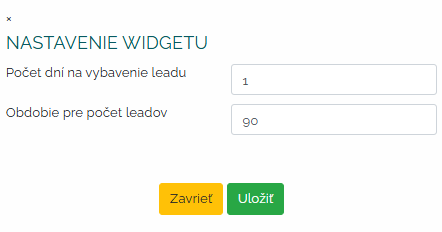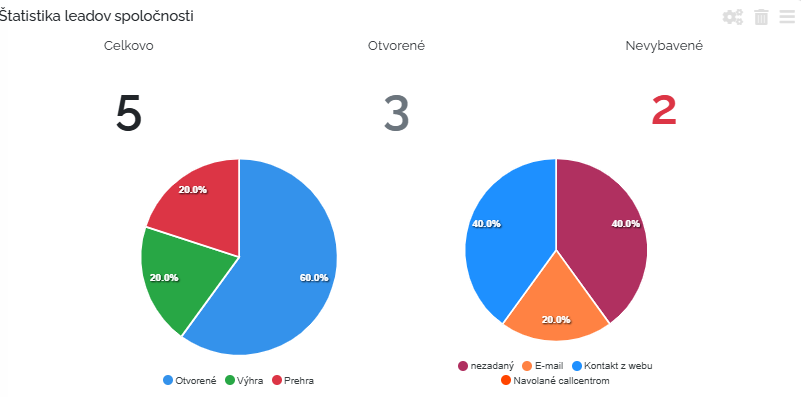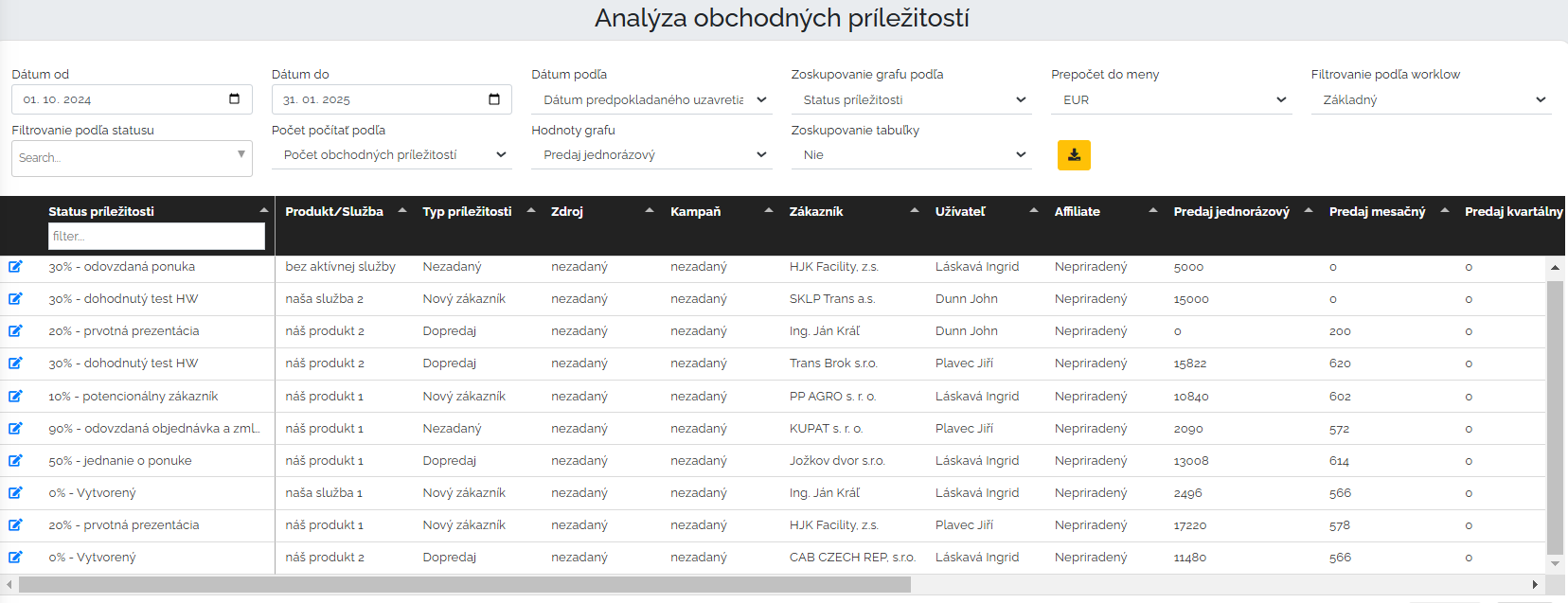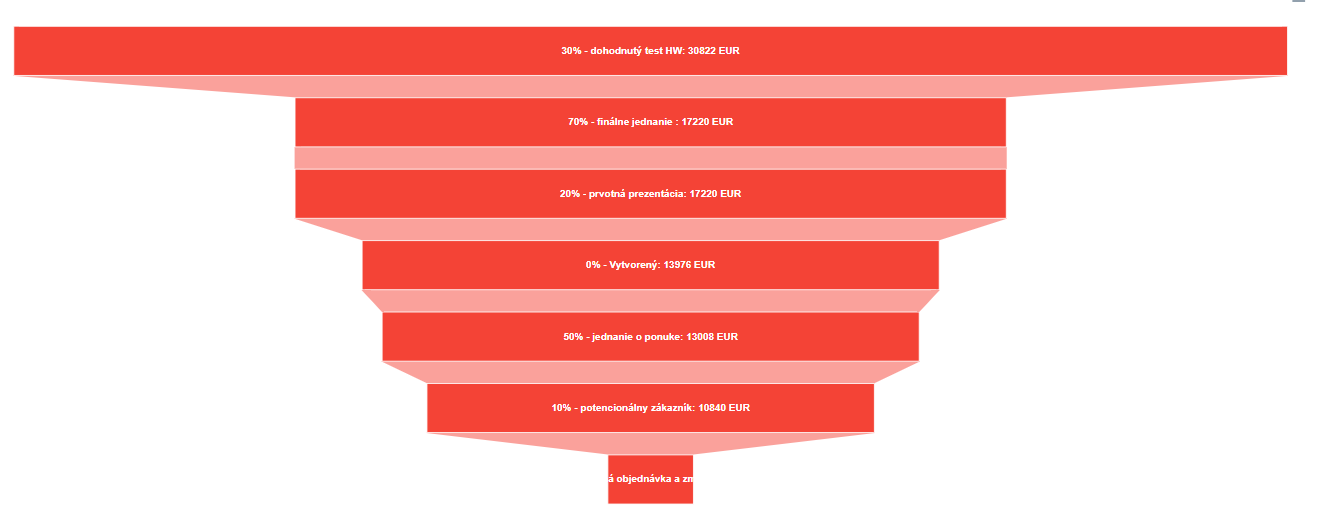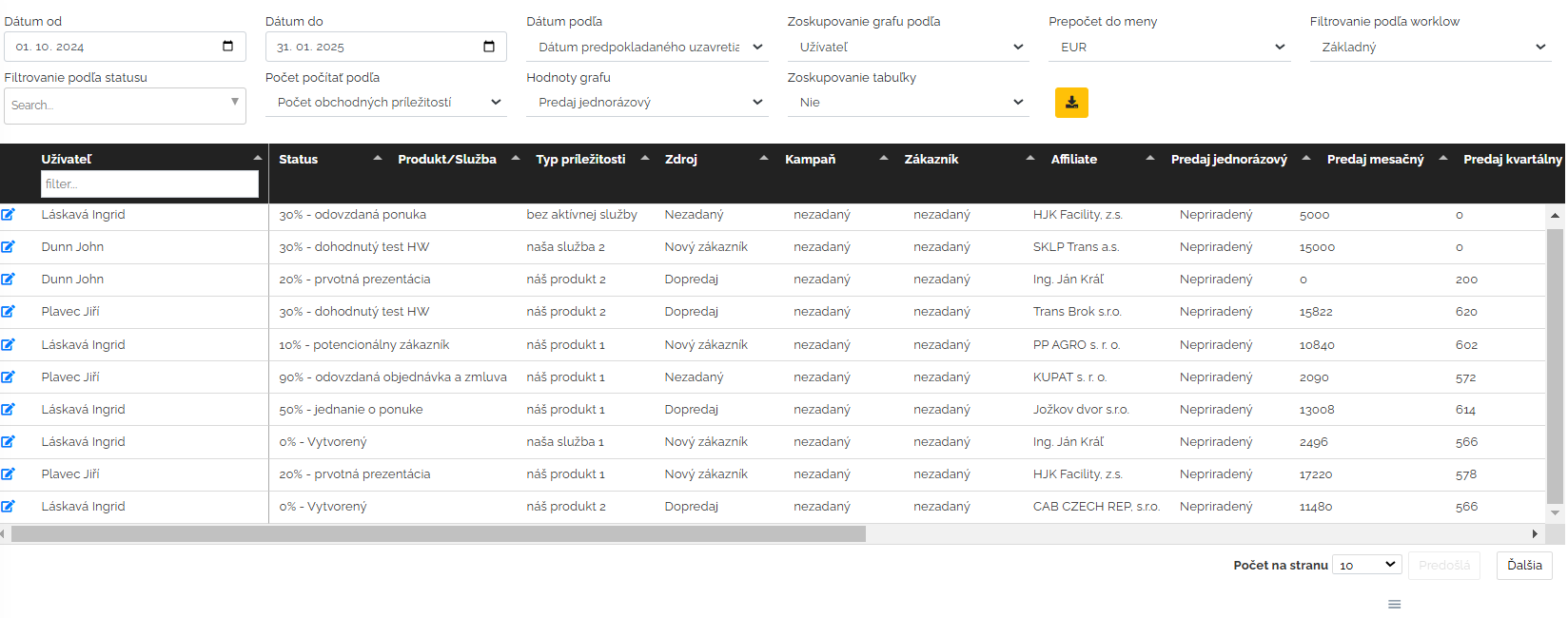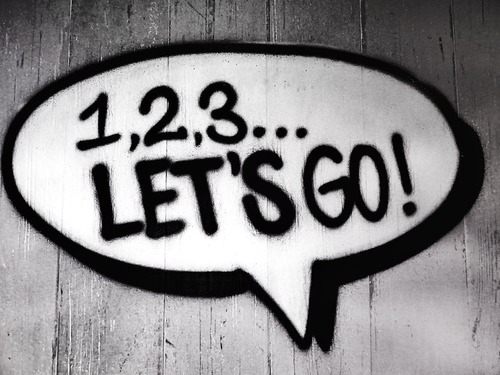Stellen wir uns einen Lead und eine Geschäftsmöglichkeit gemeinsam als Teil von Widgets und Berichten vor.
Dank dem folgenden Widget behalten Sie den Überblick über den aktuellen Leadstatus im Unternehmen. Mit dem Widget können Sie die Gesamtzahl neuer, offener oder ausstehender Leads verfolgen. Mit diesem neuen Widget haben Sie alle wichtigen Informationen, die Sie für die effektive Verwaltung Ihres Unternehmens benötigen, immer zur Hand. Dies müssen Sie zunächst wie andere Widgets einrichten. Wir legen fest, wie viele Tage ein Lead bearbeitet werden soll und in welchem Zeitraum wir die Daten zur Anzahl der Leads bearbeitet haben möchten.
Anschließend erstellen wir eine Statistik über die Leads des Unternehmens. Darin finden wir, wie wir sehen, die zusammenfassenden Zahlen. Aber auch einzelne Leads, aufgeschlüsselt nach Status: offen, Gewinn und Verlust. Und auch die Quelle, aus der der Lead stammt. Sei es E-Mail, das Internet, ein Callcenter oder eine andere Quelle. Dieses Widget ermöglicht uns wirklich einen Gesamtüberblick über Leads.
Sehen wir uns die Berichte zu Leads und Geschäftsmöglichkeiten genauer an.
Der erste Bericht, den wir vorstellen, ist eine Geschäftsmöglichkeitenanalyse.
Bei ihrer Arbeit füllen die Händler natürlich verschiedene Handelsmöglichkeiten im Manga aus, mit unterschiedlichen Terminen. Der Bereich „Geschäftsmöglichkeiten“ enthält zahlreiche Daten. Wenn wir diese Daten analysieren und weiter damit arbeiten möchten, ist dieser Bericht genau das Richtige für uns. Der erste Schritt dieser Analyse besteht darin, zu definieren, was wir analysieren möchten, welche Daten wir sehen möchten. Wir legen einen Datumsbereich fest. Als nächstes wählen wir aus, ob wir die Daten nach Erstellungs- oder Schließungsdatum sehen möchten. Wir legen außerdem fest, wie das Diagramm gruppiert werden soll. Ob nach Status oder nach Benutzer, Kampagne, Quelle, Dienst usw. Wir legen auch ein Menü und einen Arbeitsablauf fest. Als nächstes, welche Werte in Sachen Umsatz und Gewinn sollen wir einbeziehen – ob Monats-, Halbjahresumsatz oder Gewinn… Nach dem Einstellen der Parameter haben wir einen Bericht in der Welt.
Für dieses konkrete Beispiel erstellt Mango ein sogenanntes Balkendiagramm. Natürlich kann ich diese Grafiken auch als Bild auf meinen Computer herunterladen.
Stellen wir uns nun gemeinsam den zweiten Bericht vor, der eine Erfolgsanalyse von Geschäftsmöglichkeiten darstellt.
Im ersten Bericht haben wir Geschäftsmöglichkeiten nach Status und Benutzern analysiert. Bei dieser zweiten Art der Analyse untersuchen wir, wie erfolgreich unsere Geschäftsmöglichkeiten sind. Außerdem werde ich zu Beginn die Analyseparameter einrichten. Datumsbereich und Datum nach welchem Ereignis, sowie Gruppierung des Graphen nach verschiedenen Kriterien wie Benutzer, Produkt/Dienstleistung usw. Wir können auch den Arbeitsablauf definieren und ob wir die Tabelle gruppieren möchten. Schauen wir uns ein Beispiel an. Wir legen einen Zeitrahmen basierend auf dem Erstellungsdatum fest. Gruppieren Sie das Diagramm nach Benutzer. Damit haben wir den grundlegenden Arbeitsablauf definiert.
Dabei gelten die gleichen Tabellenfunktionen wie in den obigen Beispielen. Eine grafische Darstellung dieses Beispiels sähe wie folgt aus.
In einer übersichtlichen grafischen Darstellung sehen wir, wie viele Handelsmöglichkeiten wir mit welchen Benutzern über einen definierten Zeitraum hinweg hatten und wie viele mit einem Gewinn und wie viele mit einem Verlust endeten. Basierend auf der Analyse kann ich die verschiedenen Parameter filtern, die ich in einer Tabellenansicht und einem Diagramm anzeigen muss. Es bleibt dem Manager überlassen, wie er die Analyse zusammenstellen möchte.